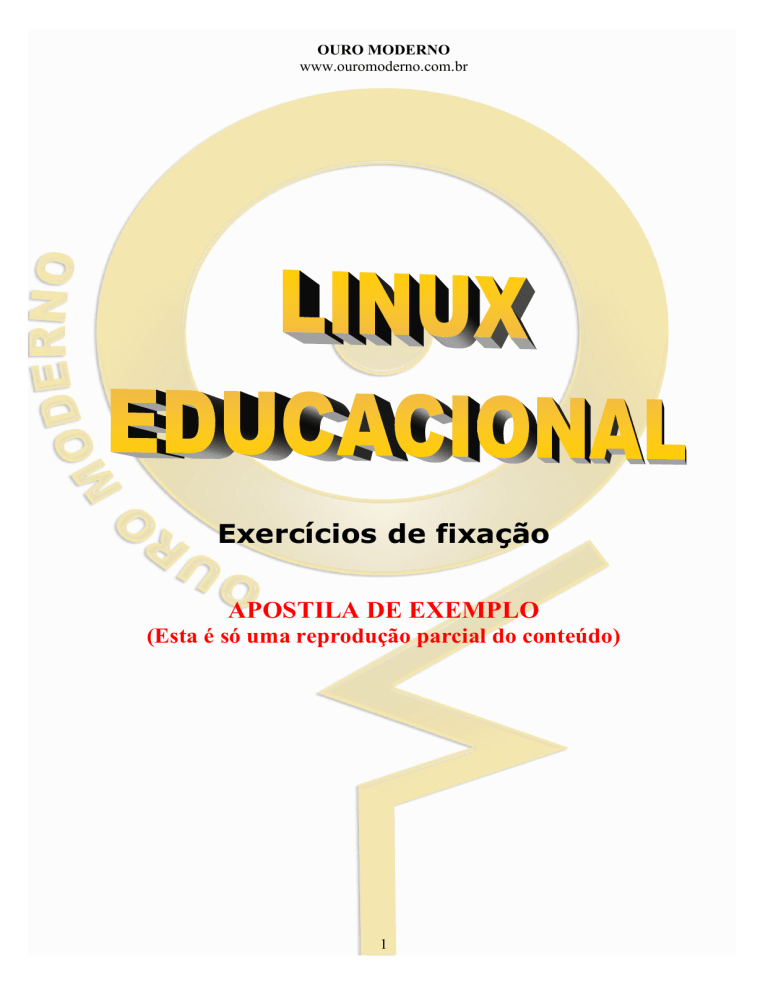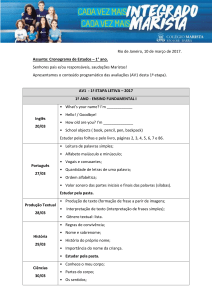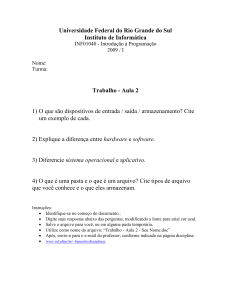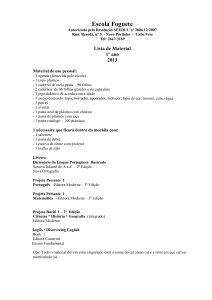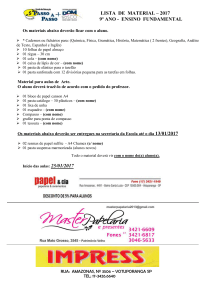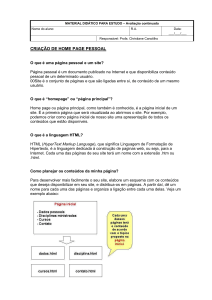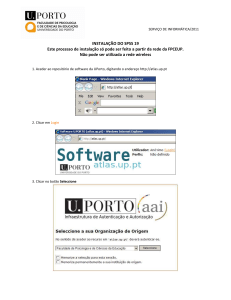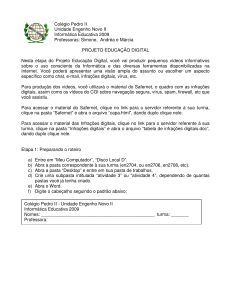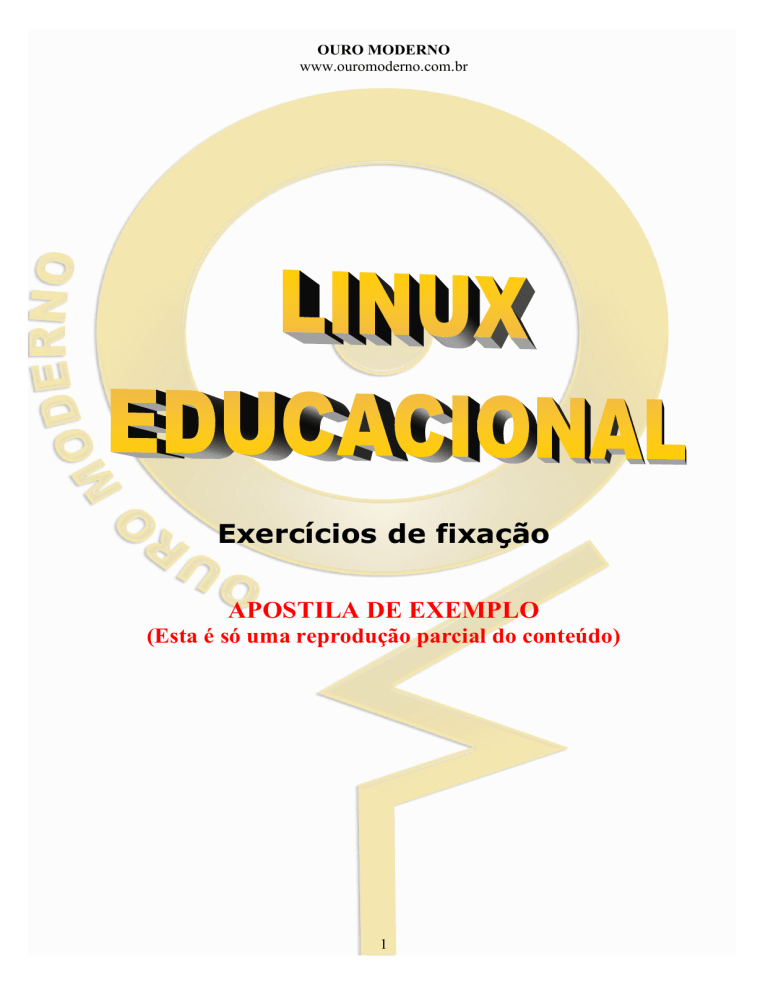
OURO MODERNO
www.ouromoderno.com.br
Exercícios de fixação
APOSTILA DE EXEMPLO
(Esta é só uma reprodução parcial do conteúdo)
1
OURO MODERNO
www.ouromoderno.com.br
Índice
Aula 1 – Conhecendo o Linux Educacional ..................................................................... 3
Exercício: .......................................................................................................................... 3
Aula 2 – Aplicativo Konqueror ........................................................................................ 4
Exercício: .......................................................................................................................... 4
2
OURO MODERNO
www.ouromoderno.com.br
Aula 1 – Conhecendo o Linux Educacional
Exercício:
1) Acesse o menu Iniciar e clique em Fechar
Sessão.
2) Clique na opção Sair.
3) Entre com o seu login e senha no sistema
operacional.
4) Abra à Calculadora (Menu Iniciar> Utilitários>
Calculadora).
5) Maximize a janela da Calculadora.
6) Agora ative o Editor de Texto Avançado (Menu
Iniciar> Utilitários> Editor de Texto Avançado).
7) Maximize a janela do Editor de Texto Avançado.
8) Clique no menu Iniciar e clique em Procurar
Arquivos ou pastas.
9) Maximize a janela de Procurar Arquivos/pastas.
10) Na barra de menu clique no botão Área de
Trabalho.
11) Na barra de menu clique em Sem Titulo – Kate.
12) Restaure a janela do Editor de Texto Avançado.
13) Minimize a janela do Editor de Texto Avançado.
14) Na barra de menu clique em SpeedCrunch.
15) Agora restaure a janela da calculadora.
16) Minimize a janela da calculadora.
17) Na barra de menu, clique com o botão direito do
mouse sobre o Procurar Arquivos/Pasta e no sub-menu
escolha a opção Fechar.
18) Clique novamente sobre a SpeedCrunch na
barra de menu da Área de Trabalho.
19) Clique e mantenha o botão do mouse pressionado
na barra de titulo e arraste a janela para os lados. Assim
você movimentará a janela para o lado que desejar.
20) Clique agora sobre o Sem Título – Kate na barra
de menu da Área de Trabalho.
21) Posicione o cursor do mouse em uma das
extremidades da janela alterando o cursor para uma seta
dupla, então clique e arraste o cursor aumentando ou
diminuindo a janela.
22) Feche as janelas abertas.
3
OURO MODERNO
www.ouromoderno.com.br
Aula 2 – Aplicativo Konqueror
Exercício:
1) Na barra de menu clique no Menu Sistema e
depois clique em Pasta do Usuário.
2) Localize sua pasta no sistema.
3) Dentro da sua pasta, acesse a pasta Países da
America do Sul.
4) Dentro de cada pasta com o nome de um país a
uma pasta chamada Capital. Dentro de cada pasta capital
crie um arquivo de texto (Menu Editar> Criar Novo>
Arquivo Texto) com nome de Historia do país (Exemplo:
Historia do Brasil).
Dica: Crie somente um arquivo de texto, copie e cole
nas outras pastas chamadas Capitais e depois renomeie
conforme o nome do país correspondente.
5) Volte para a pasta Países da America do Sul.
6) Na barra de ferramentas do konqueror, em
Visualização de pasta altere para o modo Visão de lista
detalhada.
7) Selecione a pasta chamada Brasil e copie-a.
8) Volte até a sua pasta e cole a pasta Brasil.
9) Na sua pasta acesse a pasta Brasil e depois a
pasta Capital.
10) Selecione o arquivo de texto Historia do Brasil
e recorte-o.
11) Volte uma pasta, exibindo a pasta Capital.
12) Cole o arquivo de texto Historia do Brasil.
13) Mude a visualização de pastas para Visão
Multicolunas.
14) Selecione a pasta Capital e mova-a para o lixo.
15) Volte até a pasta com o seu nome.
16) Localize a pasta chamada Brasil e renomeie-a
para Meus Trabalhos.
17) Ainda na sua pasta crie duas pastas com o
nome de Músicas e Imagens.
18) Feche o Konqueror.
4
OURO MODERNO
www.ouromoderno.com.br
OURO MODERNO
INTERATIVO EDUCACIONAL
Endereço:
Rua João Pessoa, 1918 – sala 18 e 19 – Centro
Montenegro/RS – CEP 95780-000
Telefone: 51 – 3057 2333
E-mails:
[email protected]
[email protected]
[email protected]
5